如何将存储为文本的数字转换为 Excel 中的数字
admin
2023-08-01 20:01:47
0次
1]使用文本到列按钮
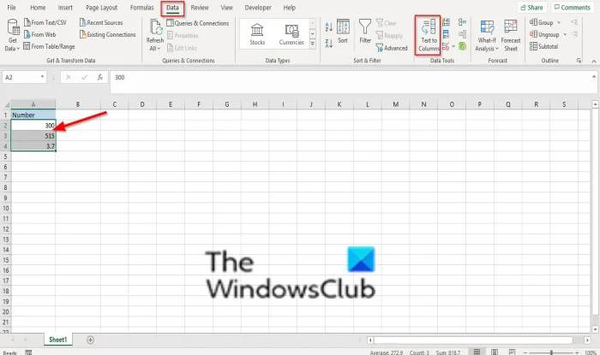
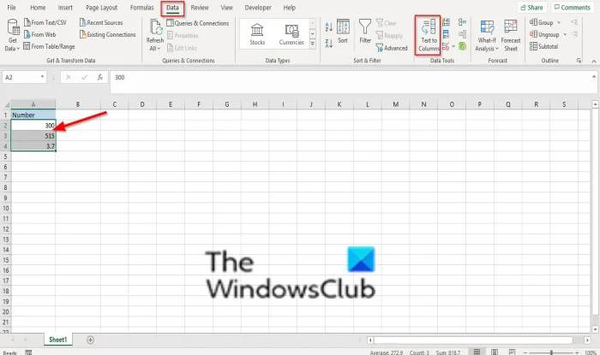
选择列或选择一个或多个单元格,确保您选择的单元格在同一列中,否则该过程将无法进行。
然后单击数据选项卡并单击文本到列按钮。
将出现一个将文本转换为列向导对话框。
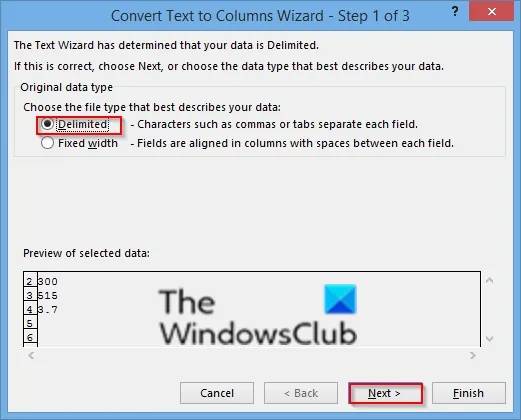
![]()
选择分隔选项,然后单击下一步。
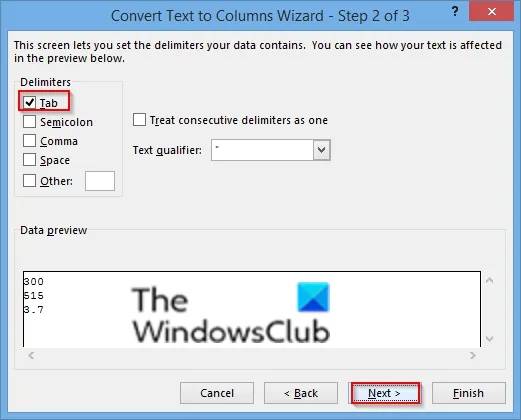
![]()
选择Tab作为分隔符,然后单击Next。
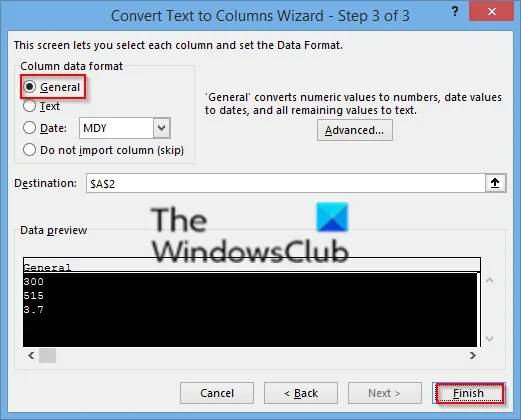
![]()
选择General作为列数据格式,然后单击Finish。
2] 使用值函数
您可以使用 Value 函数返回文本的数值。
在不同的列中选择一个新单元格。
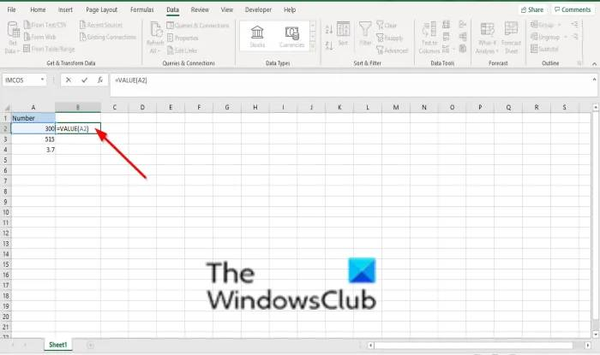
![]()
键入公式=Value()并在括号内键入包含以数字形式存储的文本的单元格引用。在此示例中,它是单元格A2。
按 Enter。
现在将光标放在单元格的右下角并向下拖动填充手柄以填充其他单元格的公式。
然后将新值复制并粘贴到原始单元格列。
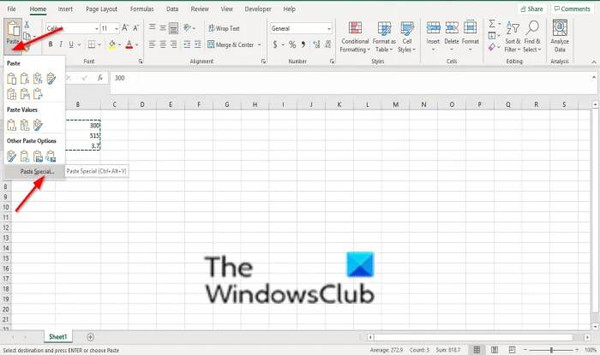
![]()
要将值复制并粘贴到原始列,请选择具有新公式的单元格。按CTRL + C。然后单击原始列的第一个单元格。然后在“主页”选项卡上,单击“粘贴”下方的箭头,然后单击“选择性粘贴”。
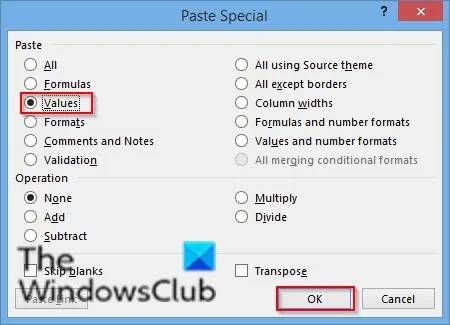
![]()
在选择性粘贴对话框中,单击 值。
3]改变格式
选择一个或多个单元格。
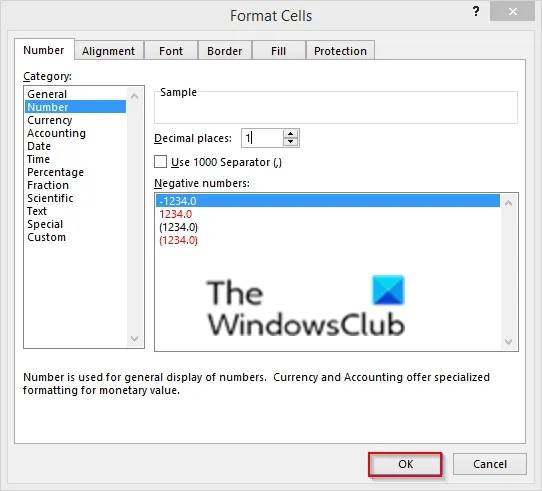
![]()
然后按 Ctrl + 1 按钮打开设置单元格格式对话框。
然后选择任何格式。
4]使用特殊粘贴和乘法
如果您要将多列文本转换为数字,这是一种很好的使用方法。
选择一个空白单元格并在其中键入 1。
然后按 按CTRL + C复制单元格。
然后选择存储为文本的单元格。
在“开始”选项卡上,单击“粘贴”下方的箭头,然后单击“选择性粘贴”。
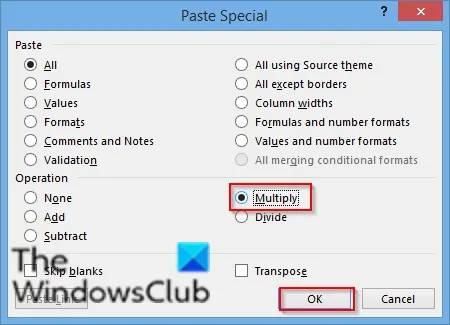
![]()
在选择性粘贴对话框中,单击乘法。
然后单击确定。
Microsoft Excel 将每个单元格乘以 1,然后将文本转换为数字。
我们希望本教程可以帮助您了解如何将存储为文本的数字转换为 Excel 中的数字。
相关内容
热门资讯
Windows 11 和 10...
Windows 11/10 文件夹属性中缺少共享选项卡 – 已修复
1.检查共享选项卡是否可用
右键...
Radmin VPN Wind...
Radmin VPN 是一款免费且用户友好的软件,旨在牢固地连接计算机以创建一个有凝聚力的虚拟专用网...
如何修复 Steam 内容文件...
Steam 内容文件锁定是当您的 Steam 文件无法自行更新时出现的错误。解决此问题的最有效方法之...
事件 ID 7034:如何通过...
点击进入:ChatGPT工具插件导航大全 服务控制管理器 (SCM) 负责管理系统上运行的服务的活动...
Hive OS LOLMine...
目前不清退的交易所推荐:
1、全球第二大交易所OKX欧意
国区邀请链接: https://www.m...
在 Windows 11 中打...
什么是链路状态电源管理?
您可以在系统控制面板的电源选项中看到链接状态电源管理。它是 PCI Exp...
如何在 iPhone 14 P...
Apple 的 iPhone 14 Pro 是第一款配备 48MP 传感器的 iPhone。所有以前...
在 iCloud 上关闭“查找...
如果您是 Apple 的长期用户,您肯定会遇到过 Find My 应用程序,它本机安装在 iPhon...
如何在电报Telegram中隐...
点击进入:ChatGPT工具插件导航大全 在Android上的电报中隐藏您的电话号码
您可以通过切换...
Hive OS 部署 PXE ...
目前不清退的交易所推荐:
1、全球第二大交易所OKX欧意
国区邀请链接: https://www.m...
